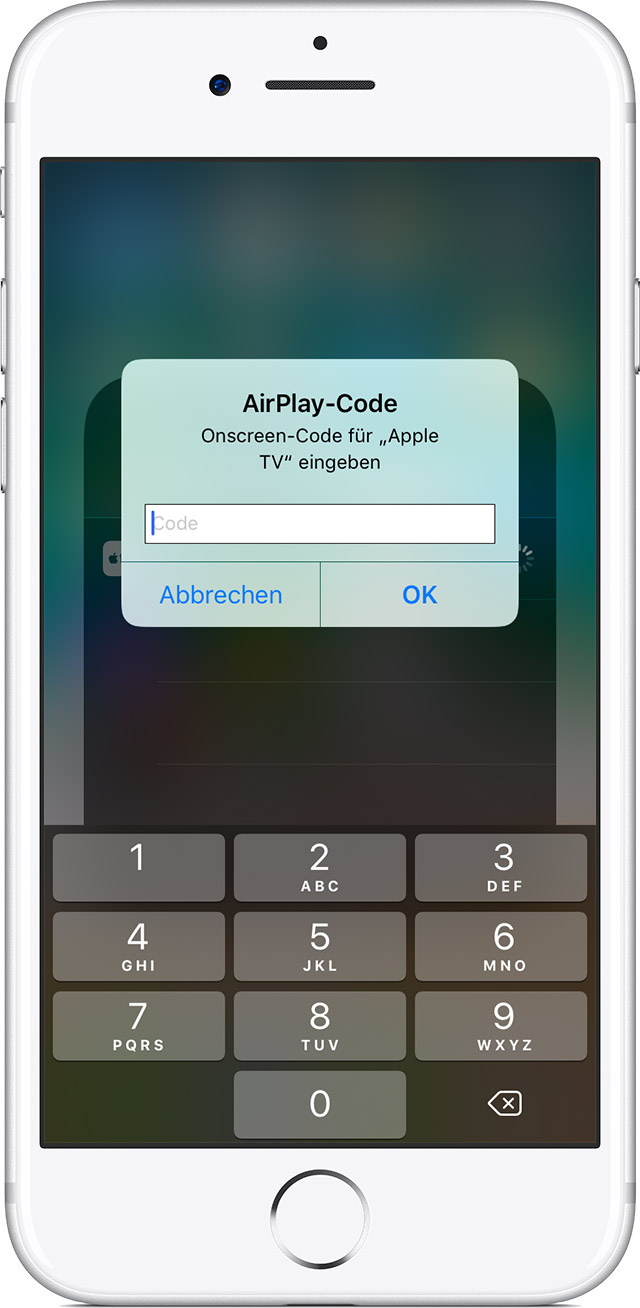Apple TV 3. Gen auf iOS 11 iPhone Bildschirm synchronisieren
Hallo, habe ein Problem mit Apple TV der 3. Generation mit iOS 11 auf einem iPhone 7 Plus.
Airplay funktioniert innerhalb von YouTube Videos oder anderen Medien.
Allerdings lässt sich das Airplay im Kontrollzentrum nicht aktivieren bzw. er findet das Apple TV nicht, ich nehme an, es liegt daran, dass Apple TV Remote nur ab Apple TV 4 funktioniert. Somit kann ich keine Bildschirmsynchronisation aktivieren. Wie kann ich im Kontrollzentrum Apple TV aktivieren?
Wäre um Hilfe erfreut.